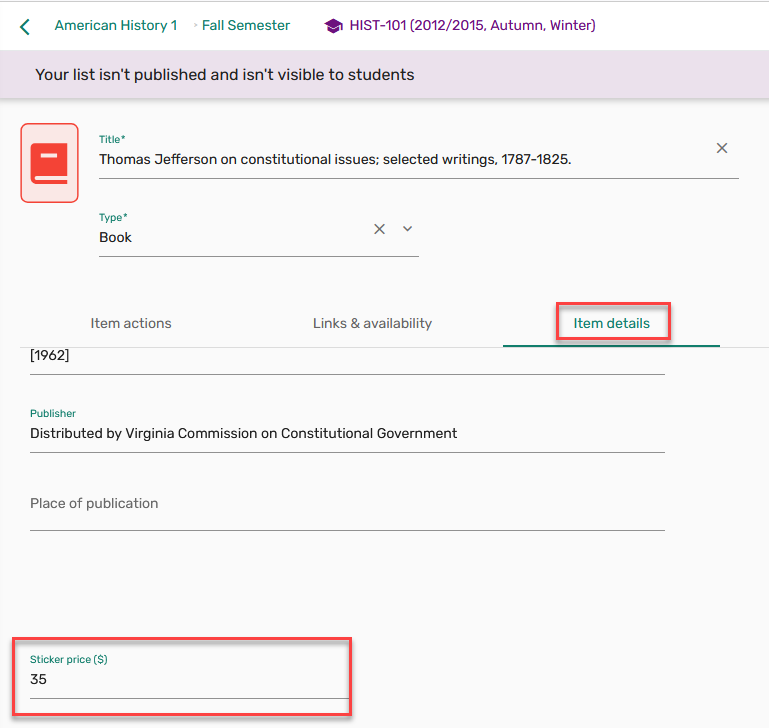Vue Bibliothèque
Options pour le personnel de la bibliothèque
L'interface Leganto propose une vue de bibliothèque dédiée, afin d'améliorer l'efficacité et les capacités de personnalisation des workflows de traitement et de révision des listes. Quand vous accédez à Leganto en tant que membre du personnel de la bibliothèque, l'icône Menu Utilisateur  affiche une bibliothèque derrière l'icône utilisateur, indiquant que l'utilisateur voit une fonctionnalité qui n'est pas accessible pour les enseignants. Quand vous survolez l'icône Menu Utilisateur, la vue Bibliothèque est désormais ajoutée à côté du nom de l'utilisateur.
affiche une bibliothèque derrière l'icône utilisateur, indiquant que l'utilisateur voit une fonctionnalité qui n'est pas accessible pour les enseignants. Quand vous survolez l'icône Menu Utilisateur, la vue Bibliothèque est désormais ajoutée à côté du nom de l'utilisateur.

Paramètres utilisateur
Le personnel de la bibliothèque peut personnaliser les paramètres utilisateur de la façon suivante :
- Définir l'onglet préféré lors de l'ouverture d'un exemplaire en vue complète (par défaut, il s'agit de l'onglet Liens et disponibilité)
- Définir l'onglet préféré lors de la modification d'un exemplaire (par défaut, il s'agit de l'onglet Détails de l'exemplaire)
- Voir les étiquettes, les notes et les dates de retour prévue sur la vue complète, sous le résumé de l'exemplaire et visibles sur tous les onglets
 Options de vue complète
Options de vue complète - Affichez une icône Marquer comme terminé
 sur l'exemplaire abrégé et les vues complètes.
sur l'exemplaire abrégé et les vues complètes.
 Paramètres utilisateur du bibliothécaire
Paramètres utilisateur du bibliothécaire
L'icône Marquer comme terminé peut être utilisée pour suivre votre progression personnelle lorsque vous révisez des listes de lecture. Quand vous marquez un exemplaire comme terminé, il est rayé sur l'interface, pour que vous puissiez suivre votre progression de manière visuelle. Vous pouvez également filtrer une liste par statut Marquer comme terminé. Les étudiants, enseignants et autres membres du personnel de la bibliothèque ne voient pas que vous avez marqué un exemplaire comme terminé.

Modifier des exemplaires
Une icône de modification ![]() est disponible sur la vue abrégée, pour que le personnel de la bibliothèque puisse accéder à la modification des exemplaires en un seul clic. L'icône de modification est également disponible dans la vue complète sur l'application autonome Leganto.
est disponible sur la vue abrégée, pour que le personnel de la bibliothèque puisse accéder à la modification des exemplaires en un seul clic. L'icône de modification est également disponible dans la vue complète sur l'application autonome Leganto.
Le code de cours s'affiche sur les vues autonomes de section et d'exemplaire de Leganto, pour que le personnel de la bibliothèque qui accède directement à une référence depuis Alma puisse toujours voir le contexte du cours. Vous pouvez survoler le code du cours pour voir les dates du cours, le nombre de participants et d'autres détails.

Mettre à jour le statut d'une référence
Quand le paramètre set_complete (Configuration > Leganto > Interface > Menu Référence) est réglé sur vrai, le personnel de la bibliothèque peut régler le statut de la référence sur Terminé depuis le menu de l'exemplaire.

Vous pouvez mettre à jour les statuts de référence de manière groupée. Vous avez la possibilité de régler le statut de la référence sur n'importe quel statut prédéfini ou personnalisé configuré dans la table Additional Reading List Citation Statuses table (Services aux usagers > Cours).

Mettre à jour le statut de liste
Le personnel de la bibliothèque peut modifier le Statut de la liste de lecture sur la page Modifier la liste.

Recherche Alma
Quand vous utilisez la fonctionnalité de recherche dans la bibliothèque, le personnel de la bibliothèque voit un périmètre de recherche Alma dédié. Les enseignants ne voient pas cette option.
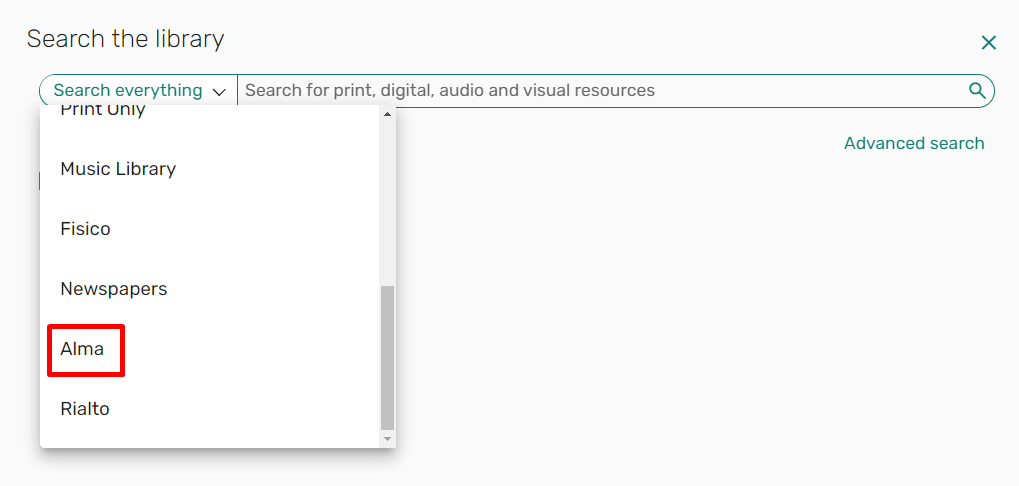
Paramètres de reconduction
Quels que soient les réglages de la table de conversion Opérations de reconduction de l'enseignant (Menu de configuration > Leganto > Gestion de liste > Opérations de reconduction de l'enseignant), le personnel de la bibliothèque voit toujours les options de reconduction.
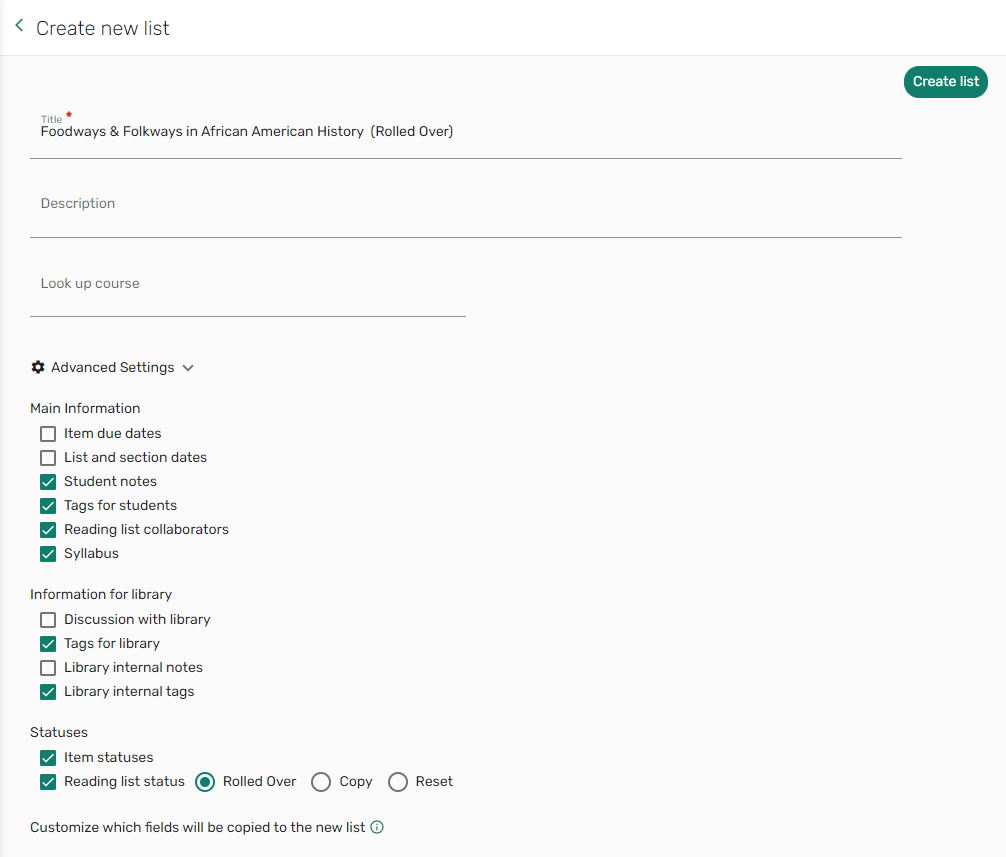
Voir Permettre à l'enseignant de procéder à la reconduction pour plus d'informations.
Définir et afficher le prix d'achat
Les bibliothécaires peuvent voir et afficher le prix d'achat dans Leganto. Quand l'option est configurée, le champ Prix affiché s'affiche aux bibliothécaires dans l'onglet Détails de l'exemplaire de la vue complète. Quand un prix d'achat est configuré pour un exemple, le champ Prix affiché est visible dans l'onglet Économies pour l'étudiant de la page Analyse des coûts. Quelle que soit la configuration, les enseignants et les étudiants ne voient pas le prix d'achat dans la nouvelle interface.